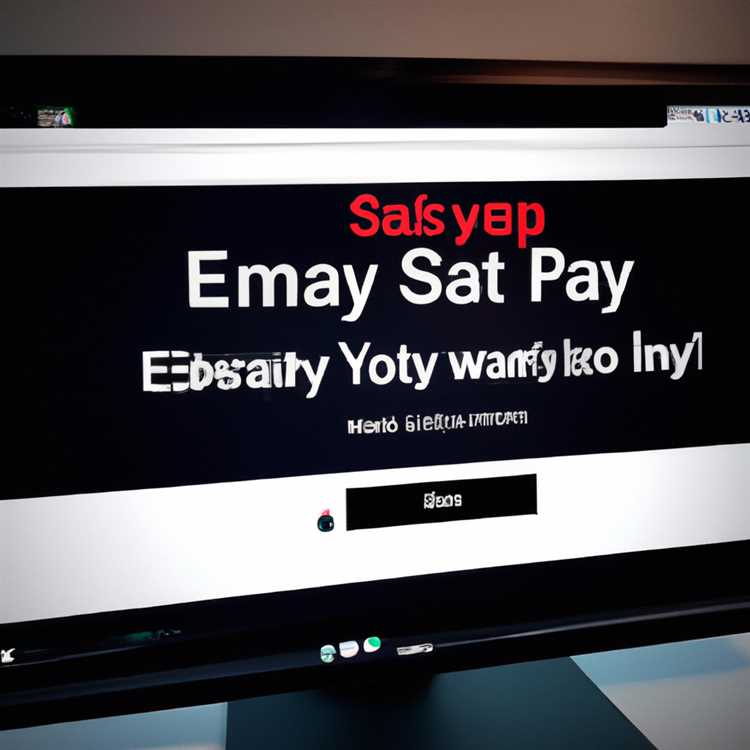Jika MacBook Anda Hilang atau Dicuri dan berisi informasi pribadi dan foto, Anda dapat Mengunci Mac Anda atau menghapus data pada Mac Anda yang Hilang atau Dicuri untuk mengesampingkan kemungkinan orang mendapatkan akses ke Informasi Pribadi Anda dan Data pada Anda Mac.

Agar dapat melacak, Melacak atau Menghapus Mac Anda yang Hilang atau Dicuri, Anda perlu mengatur layanan Find My Mac di Mac Anda. Tanpa terlebih dahulu mengatur layanan Find My Mac Anda tidak akan dapat mengunci atau menghapus jarak jauh dari Mac Anda, jika itu Hilang atau dicuri.
Untuk tujuan artikel ini, mari kita asumsikan bahwa Anda telah menyiapkan layanan Find My Mac dan Anda berada dalam posisi untuk Mengunci atau Menghapus Mac yang Dicuri Anda, menggunakan langkah-langkah seperti yang dijelaskan di bawah ini.
Cara Mengunci Mac Anda yang Hilang atau Dicuri
Ikuti langkah-langkah di bawah ini untuk Mengunci data pada Mac Anda menggunakan Find My Mac Service.
1. Menggunakan komputer lain, kunjungi icloud.com
2. Masuk ke Akun iCloud Anda menggunakan ID Apple dan Kata Sandi yang terkait dengan Mac Anda yang Hilang atau Dicuri.

3. Setelah Anda berada di Akun iCloud Anda, klik opsi Find iPhone (Lihat gambar di bawah).

4. Masukkan Kata Sandi ID Apple Anda, untuk masuk ke Temukan Layanan iPhone.

5. Pada layar berikutnya, klik opsi Semua Perangkat dan kemudian klik pada Mac Anda (Lihat gambar di bawah)

6. Pada layar berikutnya, klik pada opsi Kunci (Lihat gambar di bawah).

7. Selanjutnya, Anda akan melihat pop-up. Klik pada Kunci untuk mengonfirmasi bahwa Anda ingin Mengunci Perangkat Anda.
Catatan: Setelah Anda Mengunci Mac Anda, Anda tidak akan dapat menghapus data pada Mac Anda.
Cara Menghapus Mac Anda yang Hilang atau Dicuri
Anda harus mempertimbangkan untuk menghapus data pada Mac Anda, jika Anda cukup yakin bahwa Mac Anda telah dicuri dan kemungkinan mendapatkannya kembali sangat kecil kemungkinannya.
1. Kunjungi icloud.com dan masuk ke Akun iCloud Anda menggunakan ID Apple dan Kata Sandi yang terkait dengan Mac Anda yang Hilang atau Dicuri.

2. Setelah Anda berada di Akun iCloud Anda, klik opsi Find iPhone (Lihat gambar di bawah).

3. Masukkan Kata Sandi ID Apple Anda, untuk masuk ke Temukan Layanan iPhone.

4. Pada layar berikutnya, klik opsi Semua Perangkat dan kemudian klik pada Mac Anda (Lihat gambar di bawah)

5. Pada layar berikutnya, klik opsi Erase Mac (Lihat gambar di bawah).

6. Selanjutnya, Anda akan melihat pop-up. Klik pada Hapus Mac untuk mengonfirmasi bahwa Anda ingin menghapus isi Mac Anda.
Ini akan menghapus semua data dan pengaturan di Mac Anda.